当前位置:首页 - photoshop教程 - 其它综合 - 正文
君子好学,自强不息!
ps字符面板怎么调出来?用字符面板我们可以选择字符的某一段进行设置大小,还可以改变行距,某一段字符的高度及宽度,还可以改变每一个字符之间的间距等,今天,小编为大家带来了ps2021在界面右侧添加字符面板教程。感兴趣的朋友不妨阅读下文内容,参考一下吧。
ps2021在界面右侧添加字符面板教程
打开进入到ps 2021版本的界面。
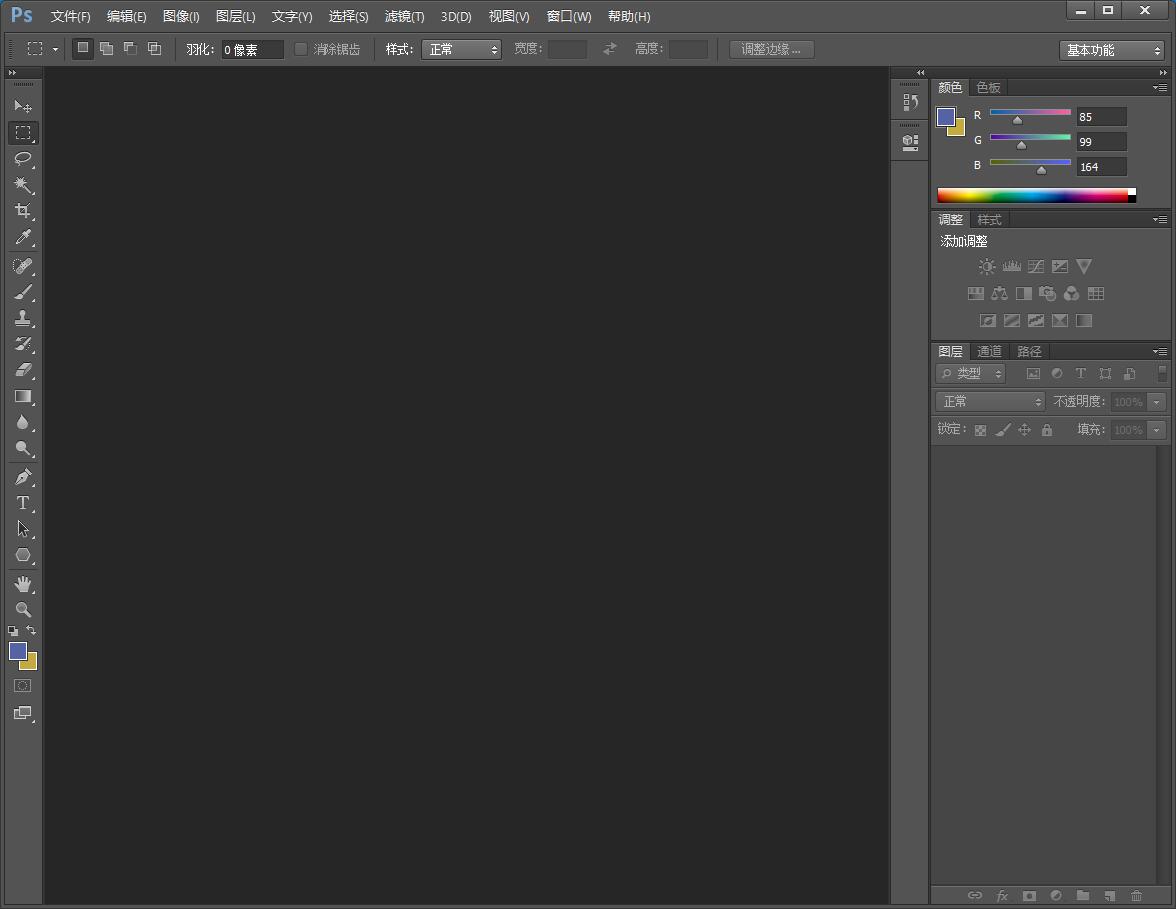
选择菜单栏的窗口选项。
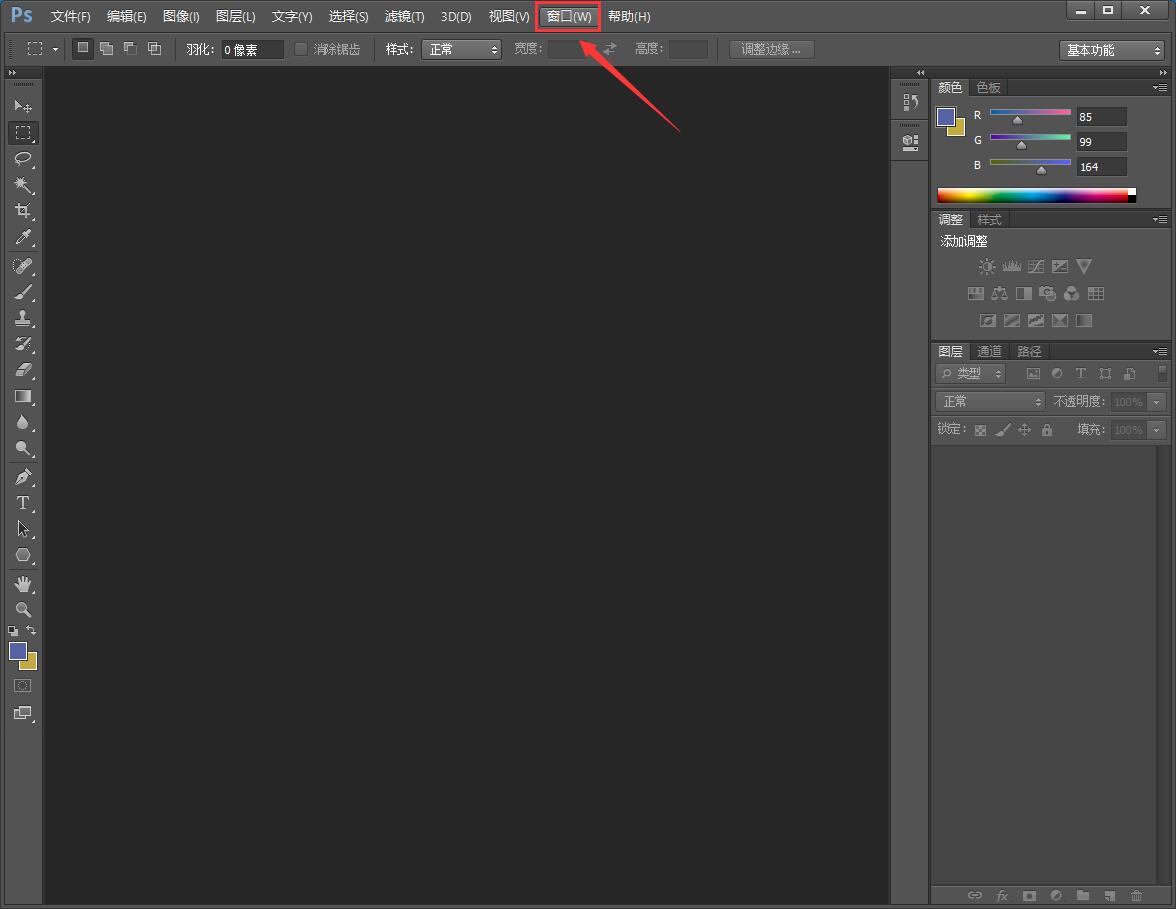
在下拉列表选择字符选项。
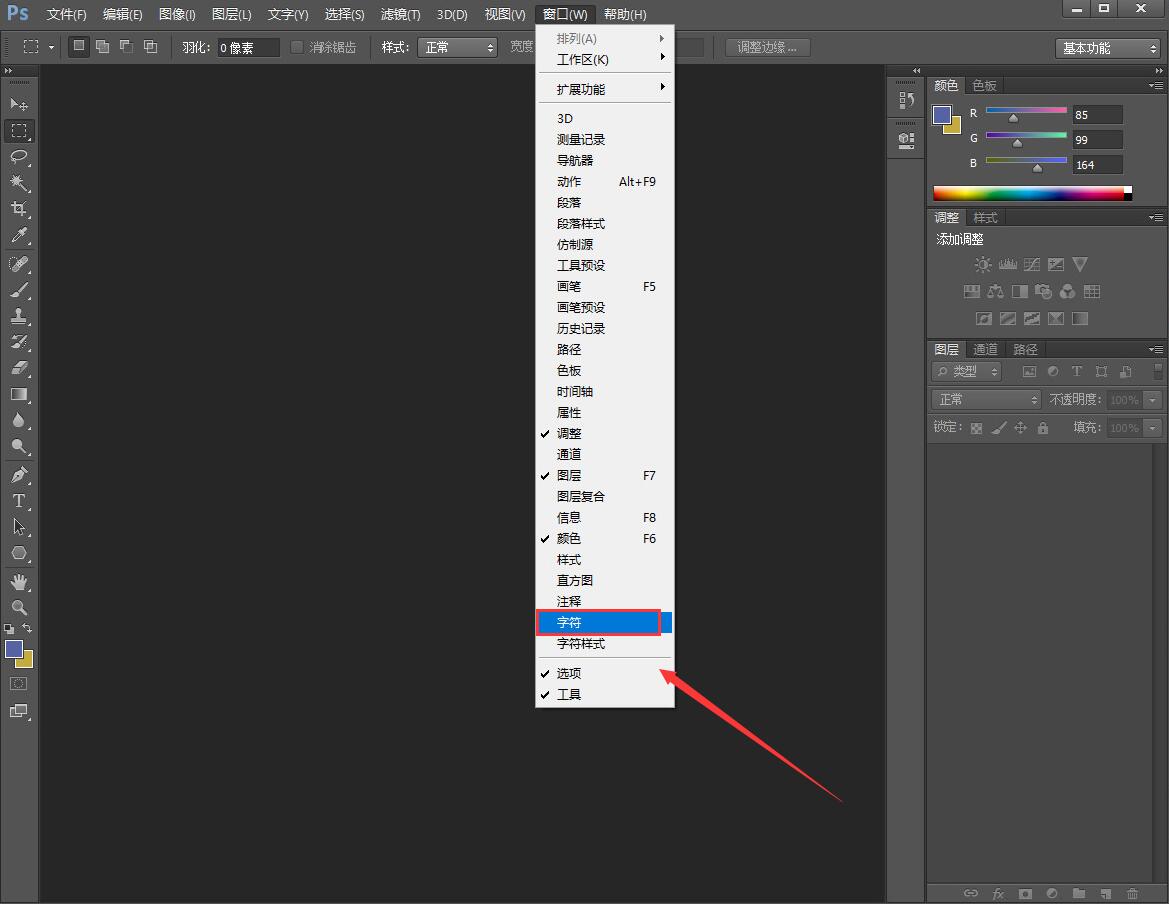
字符面板就会显示在界面上。
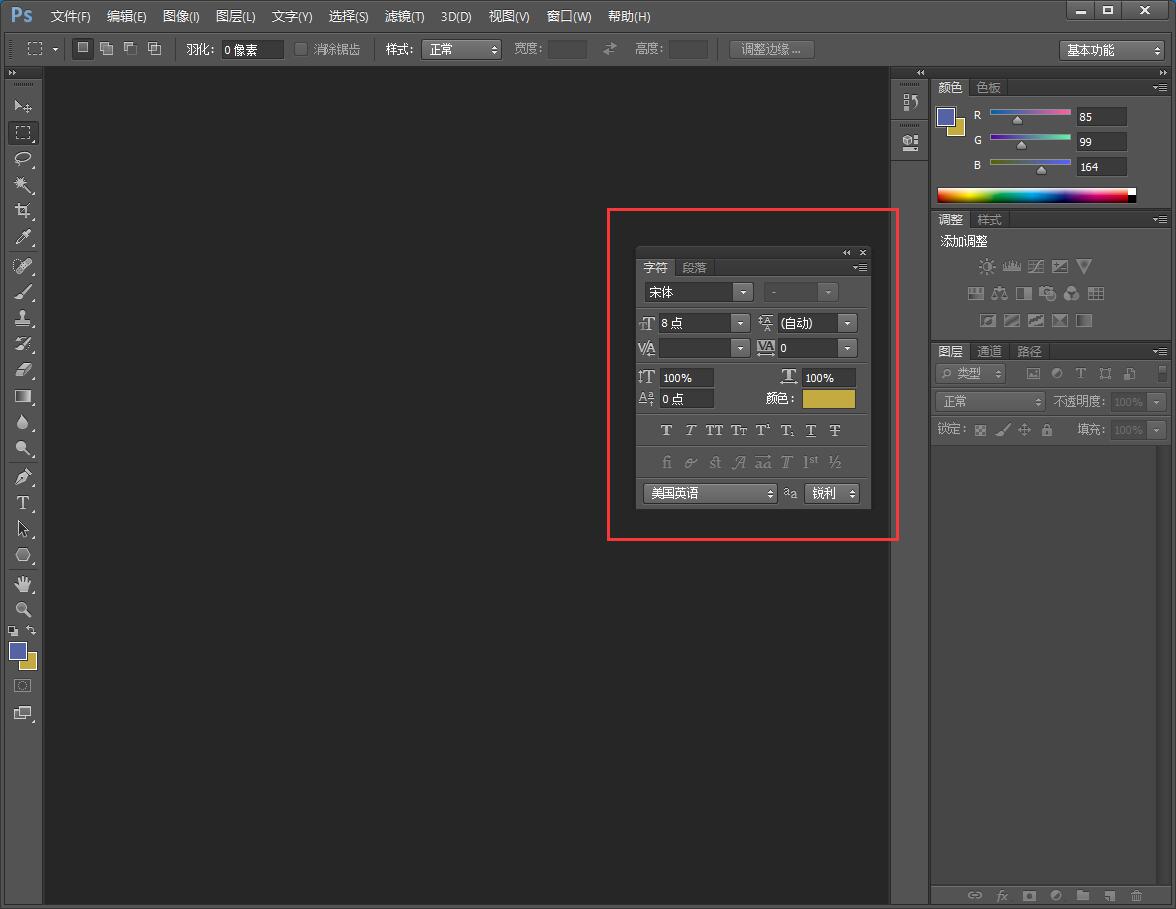
拖动面板向右,显示蓝色的边框就可以放置了。
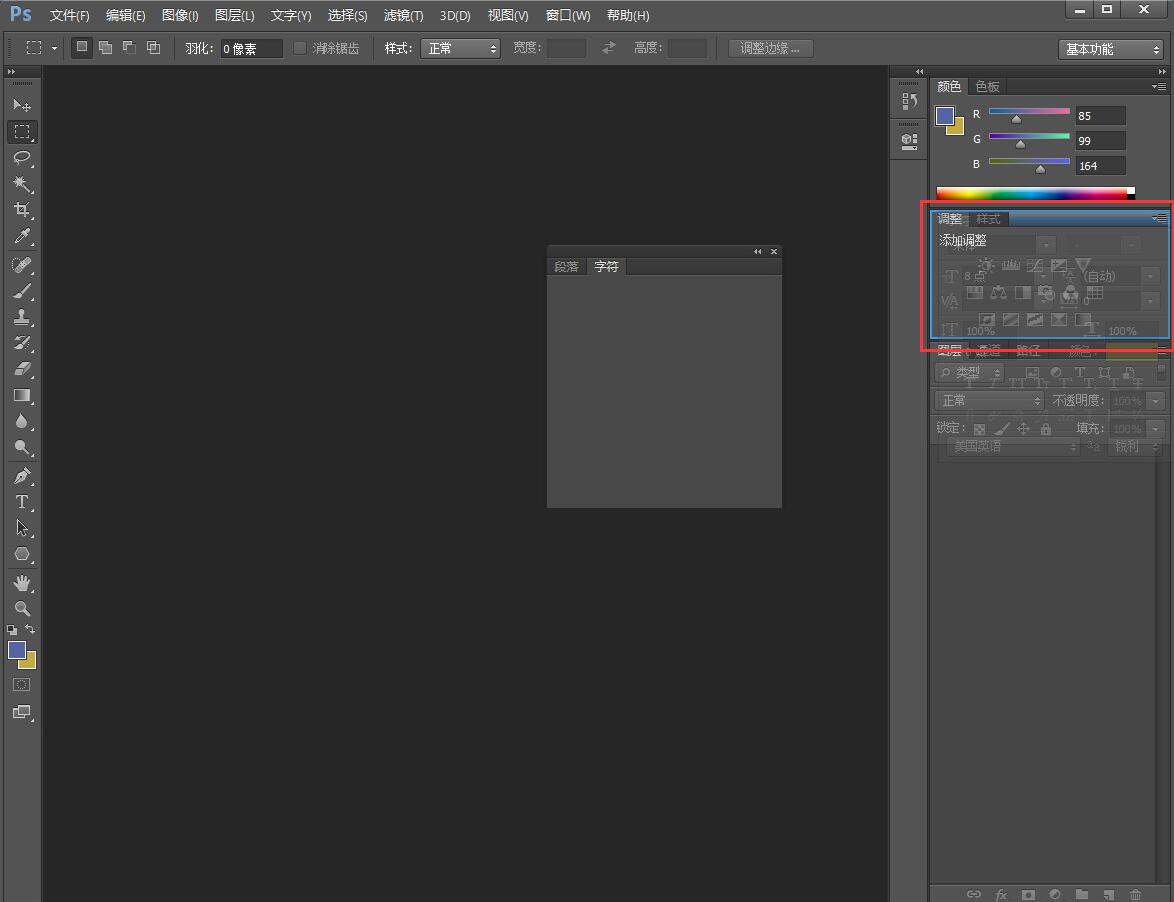
最后面板就显示在右侧区域了。
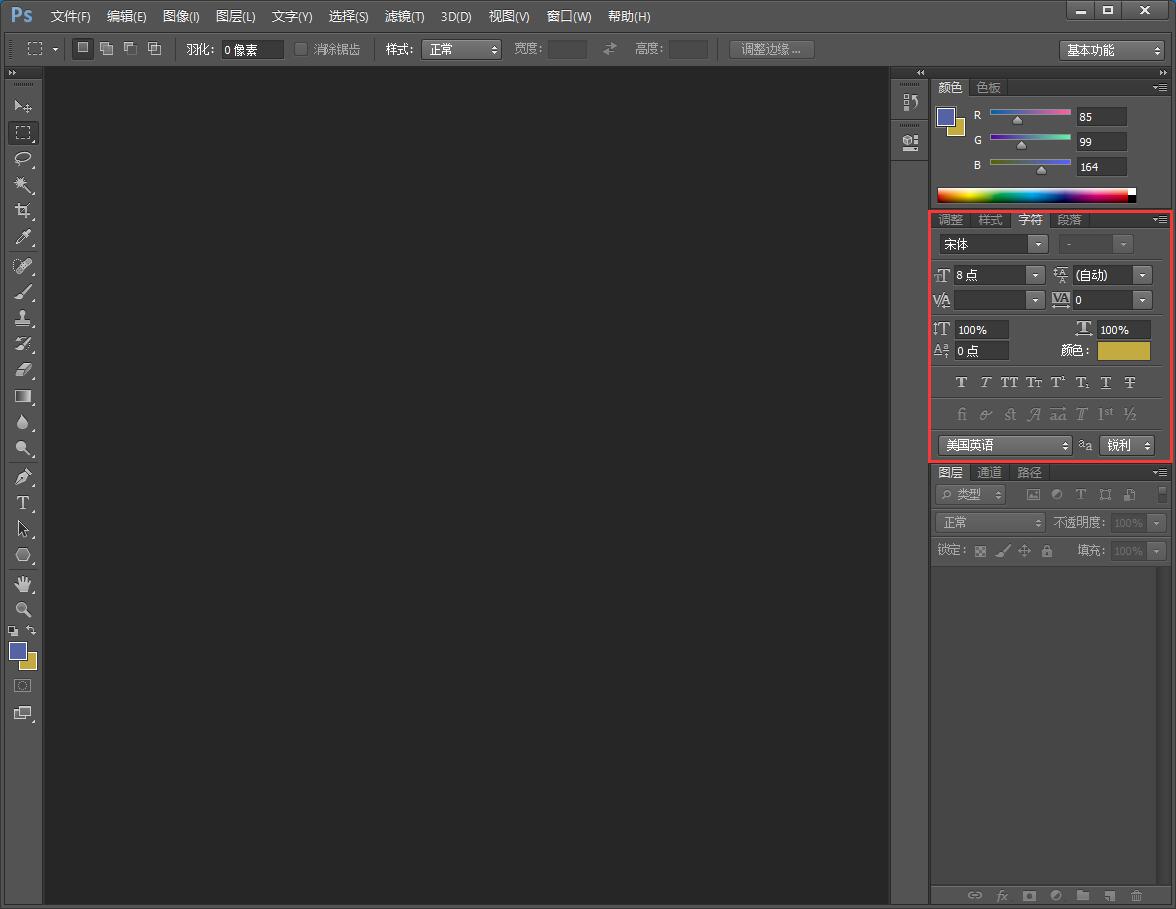
总结
在界面的窗口选项中,选择字符,显示后拖动到右侧区域了。
注意事项
如果需要取消直接关闭面板呢
相关文章
标签:平面设计


